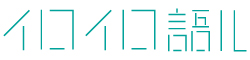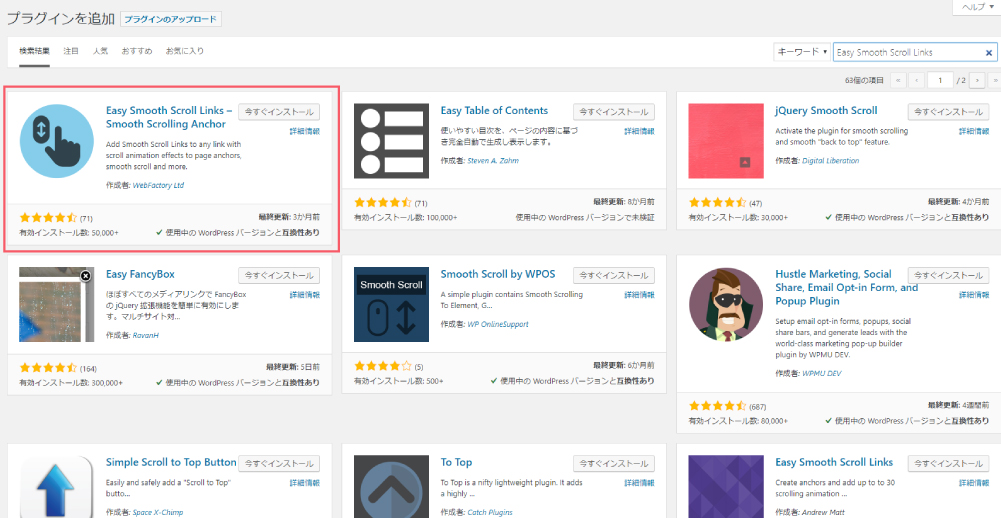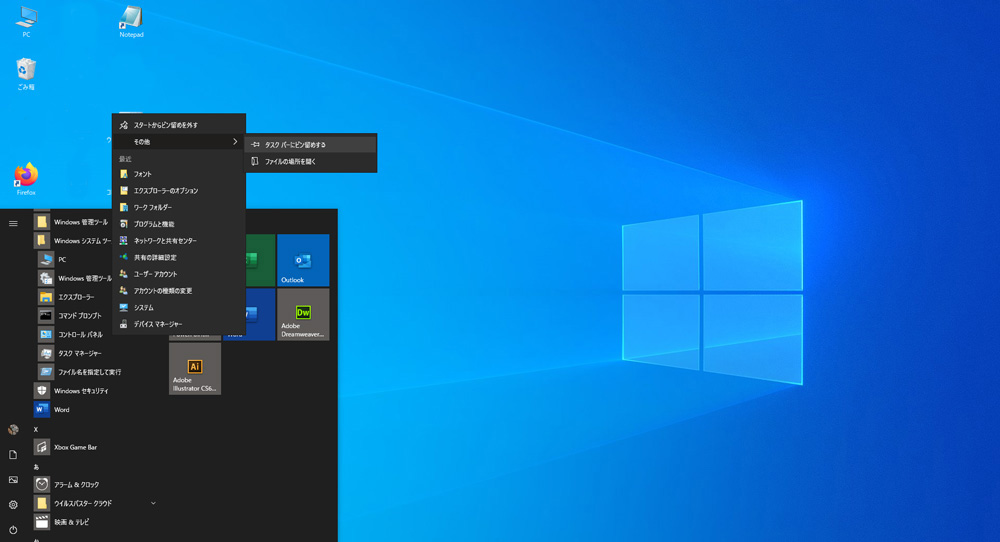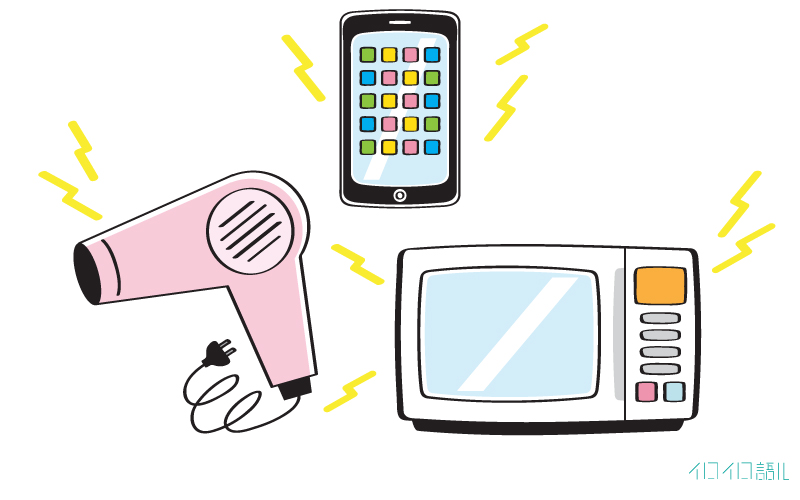デスクトップパソコンの画面やノートパソコンの画面をもう1面増やしたい時ってありますよね。
拡張って言います。ちょっと仕事ができる感があってカッコいいですよね。
でもカッコいいだけでの画面の拡張は避けた方が良いです。お使いのパソコンに画面を拡張することによる負荷をカバーできない可能性があるからです。
特にノートパソコンなど(デスクトップ一体型も)は拡張に適さないようです。パソコンのスペック次第で負荷をカバーできるものもあるようなのでよく調べて拡張を行ってください。
私の場合仕事でPCを頻繁に使い1画面では仕事に支障をきたすレベルになったので拡張を行っています。
最近知人からPCを譲っていただいたのでスペックも以前使っていたものより良いものだったのでメインのパソコンにする事にしました。
そこである問題が発生…画面拡張ができない…
以前のPCのディスプレイ端子

今回のPCのディスプレイ端子
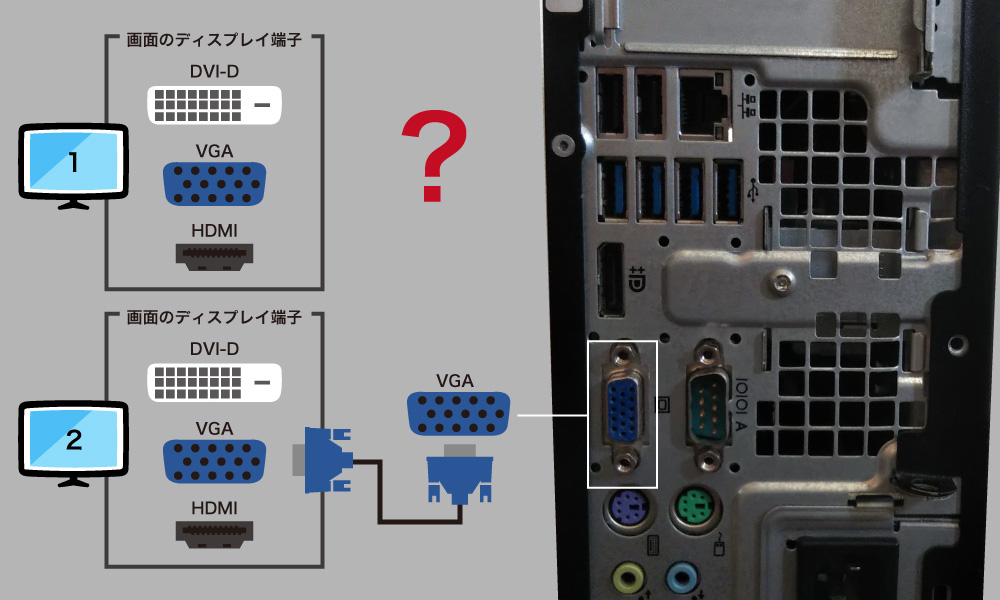
え?!2画面使えないの?えー…
今回の課題として
- モニターは現在所有している2つの画面を使用すること
- 追加で機材等が必要な場合2,000円以内に収めること
ということで頑張って調べました。
分配機を使用し、拡張する方法があるようですが分配機の値段が結構高い…
安いと思って購入した分配器は複製(2画面が同じ内容)専用でした。へこみました。
DisplayPort
そんな事をしている中、今回初めて知ったのですが「DisplayPort」という端子を見つけました。
初めて目にした(見てはいたけど気にしていなかった?)端子だったので何に使うかも解らず見落としていました。
これです。

でも、画面側の端子が違う…どうやって繋ぐか
困ったときのパソコン専門店へ、すぐに見つかりました。
「DisplayPort to VGA 変換アダプター」です。DisplayPortの端子をVGA端子に変換してくれる機械で価格は1,500円前後で購入できます。
こんな感じでなんとか2画面の拡張が完了しました。

同じような商品に「DisplayPort-DVIアクティブ変換」もあるようです。店頭に在庫がなくVGAを選択しました。
拡張の方法は他にもあり、ワイヤレスのモニターと無線端子のUSBを繋ぐ方法などがあるようです。こちらも価格が10,000円以上と折り合いがつきませんしモニターを買う必要もありますし今回はこの方法がベストだったのではないでしょうか?